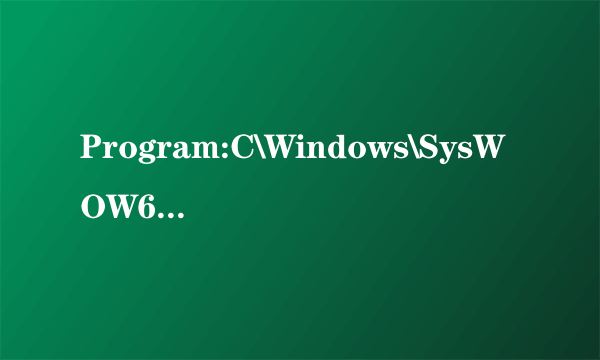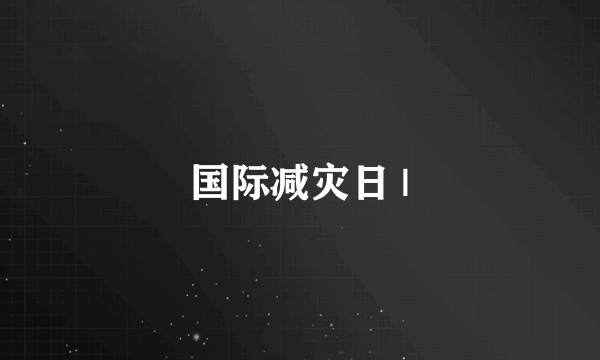pr在编辑文字,输入文字时显示乱码该怎么解决。下面小编就给大家分享一下pr添加中文字幕显示乱码解决方法。
工具/原料
pr v7.0
演示电脑:台式机
电脑操作系统:Windows 10 专业版 64位操作系统
方法/步骤
1
打开pr,创建一个工程文件,调到大致时间点。
2
依次点击菜单栏中的“字母”、“新建字幕”、“默认静态字幕”。
3
设置好名称和大小后点击确定。
4
进入字幕编辑器界面,输入文字后,可能出现无法显示或乱码的情况。
5
确认你的文字光标在文本框中,找到宋体并选中,这些文字就能正常输入了。
END
总结
1
1.打开pr,创建一个工程文件,调到大致时间点。
2.依次点击菜单栏中的“字母”、“新建字幕”、“默认静态字幕”。
3.设置好名称和大小后点击确定。
4.进入字幕编辑器界面,输入文字后,可能出现无法显示或乱码的情况。
5.确认你的文字光标在文本框中,找到宋体并选中,这些文字就能正常输入了。
END
声明:本文内容及图片来源于读者投稿,本网站无法甄别是否为投稿用户创作以及文章的准确性,本站尊重并保护知识产权,根据《信息网络传播权保护条例》,如果我们转载的作品侵犯了您的权利,请在一个月内通知我们,我们会及时删除。请将本侵权页面网址发送邮件到zhongyue_yx1@sina.com,我们会及时做删除处理。
举报/反馈
标签:乱码,pr,中文字幕